Rješavanje problema s neidentificiranom mrežom bez pristupa Internetu u sustavu Windows 7
Jedan od najčešćih problema s kojima se susreću korisnici prilikom spajanja na internetsku mrežu je neuspjeh, kojeg karakteriziraju dva upozorenja: nedostatak pristupa Internetu i prisutnost neidentificirane mreže. Prva od njih se prikazuje kada pokazivač miša na ikonu mreže u ladici, a drugi - kada idete na "Upravljački centar" . Saznajte kako riješiti ovaj problem u smislu rada s programom Windows 7.
Vidi također: Postavljanje Interneta nakon ponovne instalacije sustava Windows 7
sadržaj
Rješenja problema
Postoji nekoliko mogućih uzroka gore navedene situacije:
- Problemi s operatorom;
- Netočna konfiguracija usmjerivača;
- Kvarovi hardvera;
- Problemi unutar operativnog sustava.
U slučaju problema na strani operatera, u pravilu, samo trebate čekati dok ne oporavi performanse mreže, ili još bolje, nazovite i razjasnite uzrok kvara i vrijeme uklanjanja.
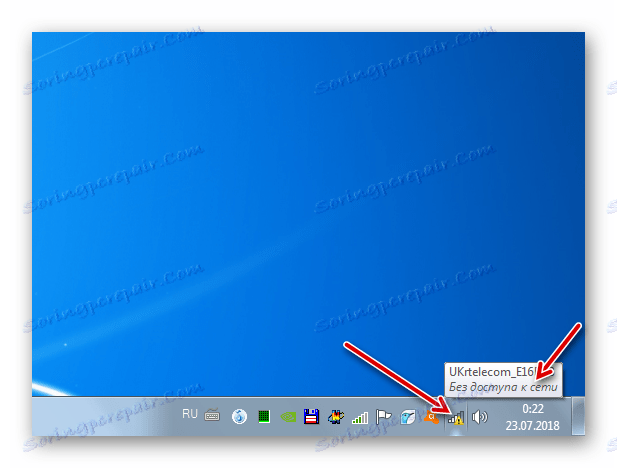
Ako hardverski dijelovi ne uspiju, poput usmjerivača, modema, kabela, mrežne kartice i Wi-Fi adaptera, morate popraviti neispravne dijelove ili ih jednostavno zamijeniti.
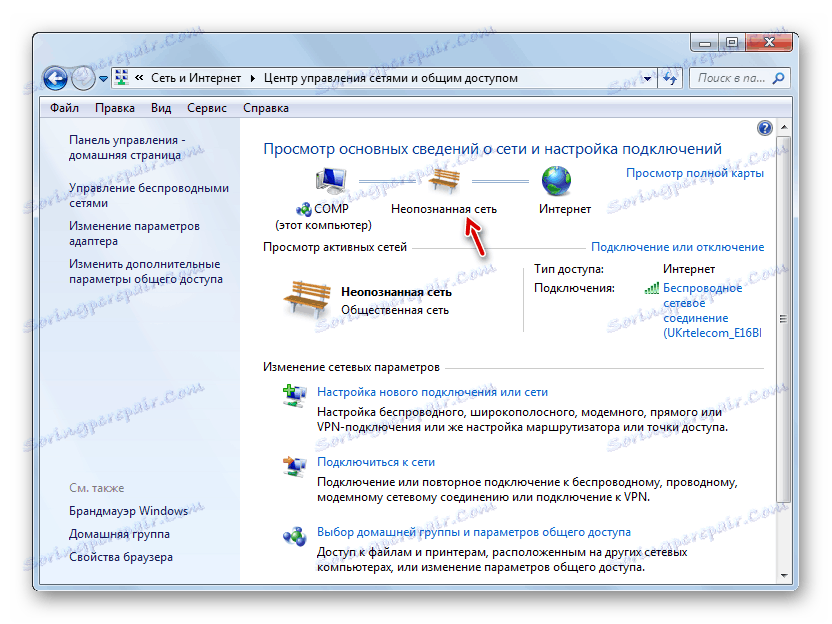
Problemi postavljanja usmjerivača pokriveni su u zasebnim člancima.
pouka:
Konfiguriranje TP-LINK TL-WR702N usmjerivača
Konfigurirajte TP-Link TL-WR740n usmjerivač
Konfiguriranje usmjerivača D-veze DIR 615
U ovom članku ćemo se usredotočiti na uklanjanje pogreške "Neidentificirana mreža" uzrokovana neispravnom konfiguracijom ili kvarovima u sustavu Windows 7.
Metoda 1: Postavke adaptera
Jedan od razloga ove pogreške pogrešno je unesen parametri unutar postavki prilagodnika.
- Kliknite "Start" i idite na "Upravljačka ploča" .
- Otvori mrežu i internet .
- Idite do "Kontrolnog centra ..." .
- U otvorenoj ljusci u lijevom oknu kliknite "Promijeni parametre ..." .
- Aktivira se prozor s popisom veza. Odaberite aktivnu vezu koja radi s gore navedenom pogreškom, desnom tipkom miša kliknite (desnom tipkom miša) i odaberite "Svojstva" na popisu koji će se pojaviti.
- U otvorenom prozoru u bloku s popisom elemenata odaberite četvrtu verziju internetskog protokola i kliknite gumb "Svojstva" .
- Otvorit će se prozor protokolskih protokola. Preuređujte oba gumba na poziciji "Get ..." i kliknite na "OK" . To će vam omogućiti automatsko dodjeljivanje IP adrese i adrese DNS poslužitelja.
![9]()
Nažalost, čak ni svi davatelji usluga ne podržavaju automatske postavke. Stoga, ako gore navedena opcija ne funkcionira, trebate kontaktirati svog davatelja usluga i saznati trenutne postavke za IP i DNS adrese. Nakon toga stavite oba gumba u položaj "Koristi ..." i ispunite polja koja su postala aktivna s podacima internetskog operatera. Nakon što to učinite kliknite "U redu" .
- Nakon što izvršite jednu od dvije opcije navedene u prethodnom koraku, vraćate se u glavni prozor svojstava veze. Ovdje, bezuspješno, kliknite gumb "OK" , inače prethodno unesene promjene neće stupiti na snagu.
- Nakon toga će se identificirati veza i time će se riješiti problem s neidentificiranom mrežom.
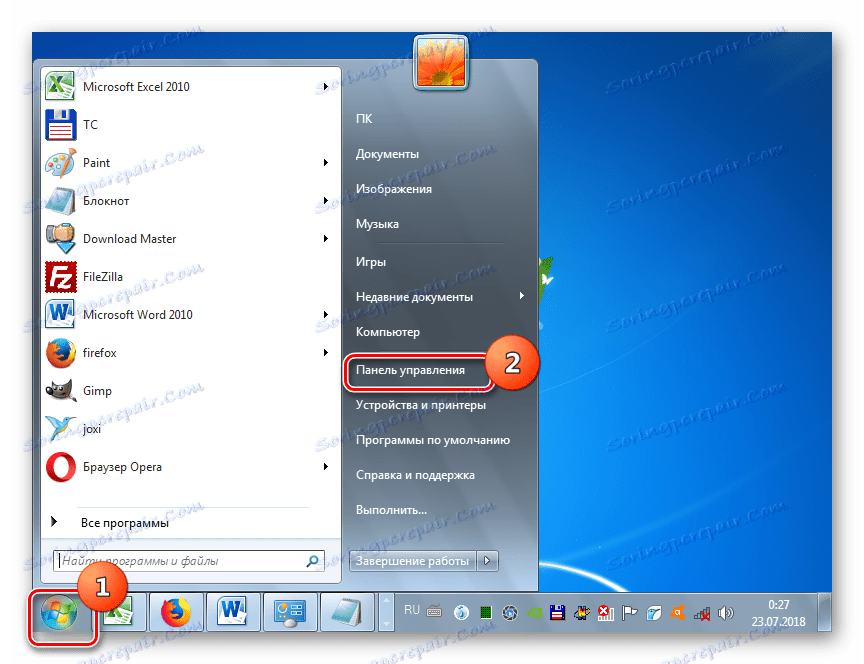
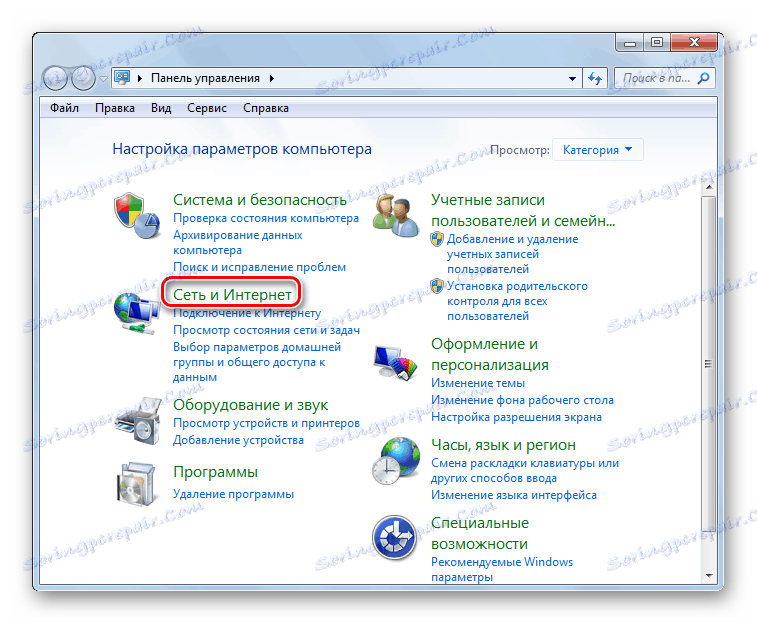
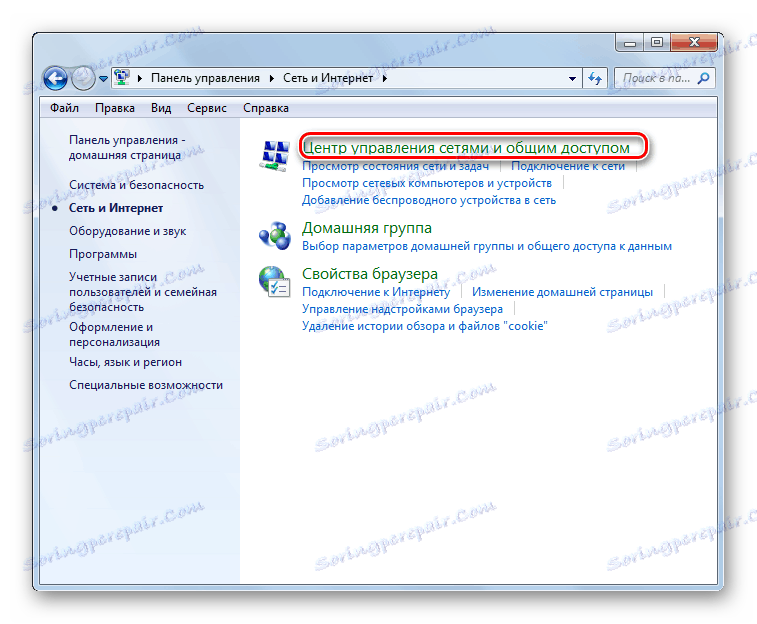
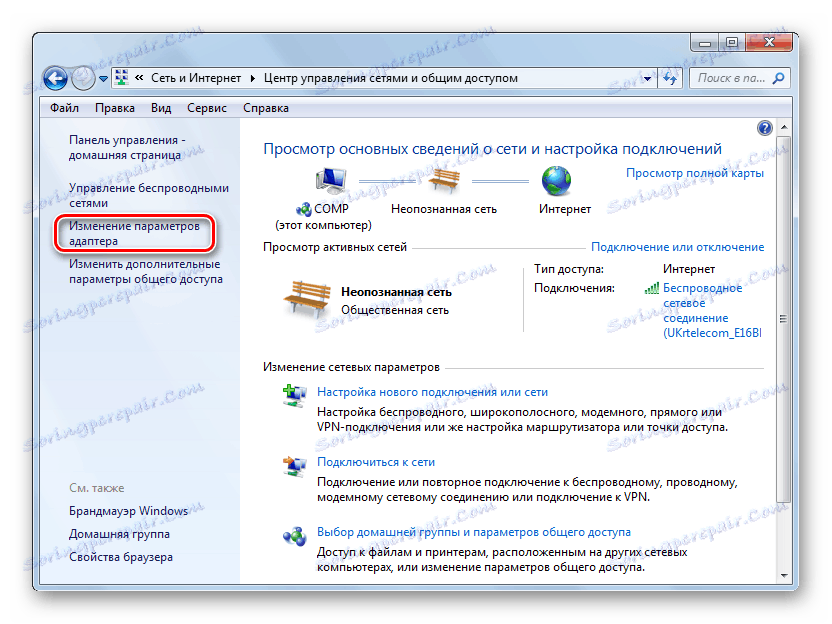
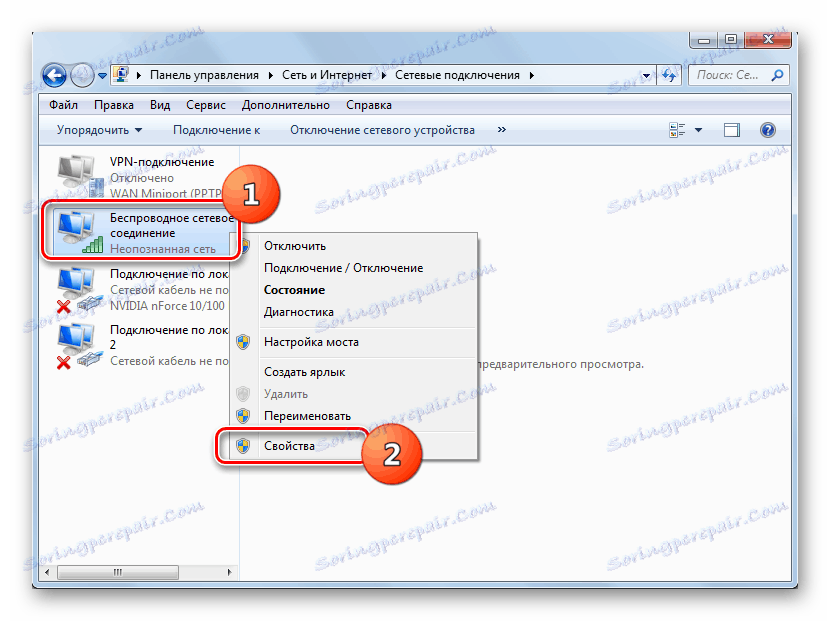
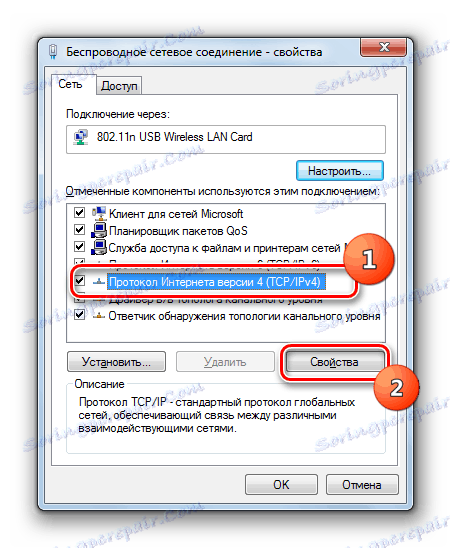

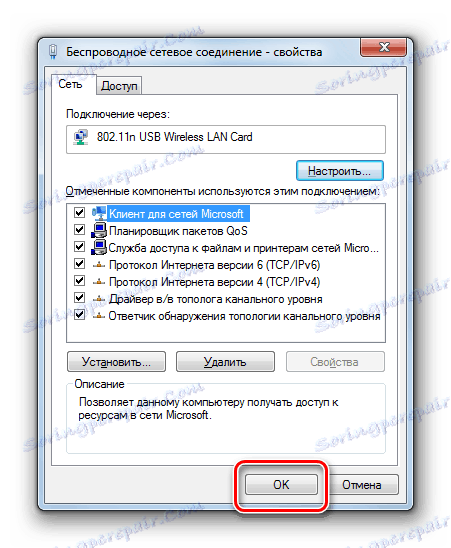
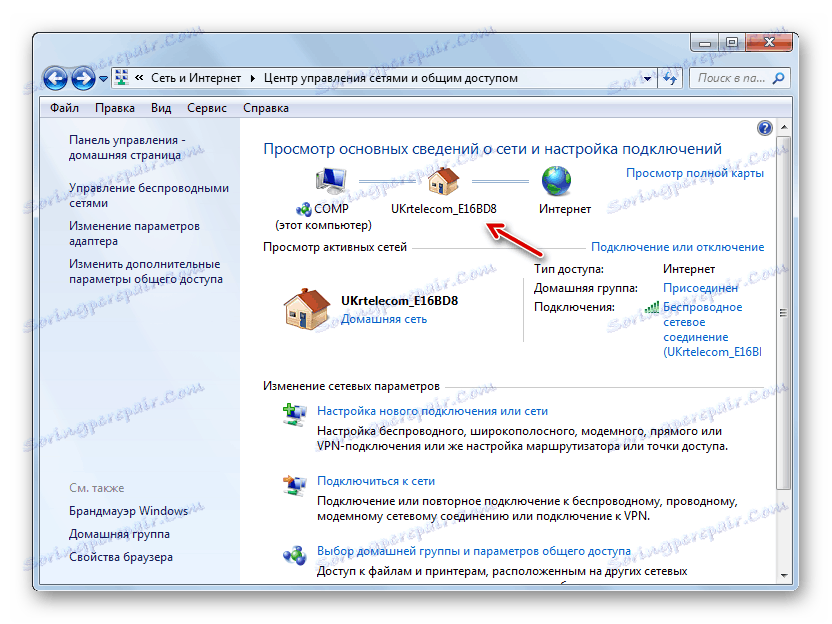
Druga metoda: Instalirajte upravljačke programe
Problem opisan u ovom članku može biti uzrokovan i nepravilnom instalacijom upravljačkih programa ili instalacijom upravljačkih programa koji nisu proizvođač mrežne kartice ili adaptera. U tom slučaju, morate ih ponovno instalirati, a da ne upotrebljavate samo one koje je službeno razvijen od strane uređaja. Zatim ćemo razmotriti nekoliko opcija za postizanje tog cilja. Za početak ćemo razvrstati jednostavnu ponovnu instalaciju.
- Idite na "Upravljačku ploču" pomoću istih koraka kao u prethodnoj metodi. Idite na odjeljak Sustav i sigurnost .
- Kliknite naziv alata Upravitelj uređaja u okviru System ( Sustav ).
- Sučelje Upravitelja uređaja će se otvoriti. Kliknite naziv blokiranja "Mrežni prilagodnici" .
- Otvorit će se popis mrežnih adaptera priključenih na ovo računalo. Na njemu pronađite naziv adaptera ili mrežne kartice preko koje pokušavate ući na World Wide Web. Kliknite ovu stavku RMB i odaberite "Izbriši" s popisa koji se pojavljuje.
- Nakon toga otvorit će se prozor u kojem trebate kliknuti "U redu" kako biste potvrdili akciju.
- Pokrenut će se postupak tijekom kojeg će uređaj biti izbrisan.
- Sada ga morate ponovo povezati i tako ponovo instalirati upravljački program, po potrebi. Da biste to učinili, kliknite "Akcija" i odaberite "Ažuriraj konfiguraciju ..." .
- Hardverska konfiguracija će se ažurirati, mrežna kartica ili adapter ponovno će se spojiti, vozač će biti ponovno instaliran, što će u konačnici najvjerojatnije pomoći u rješavanju problema s neidentificiranom mrežom.
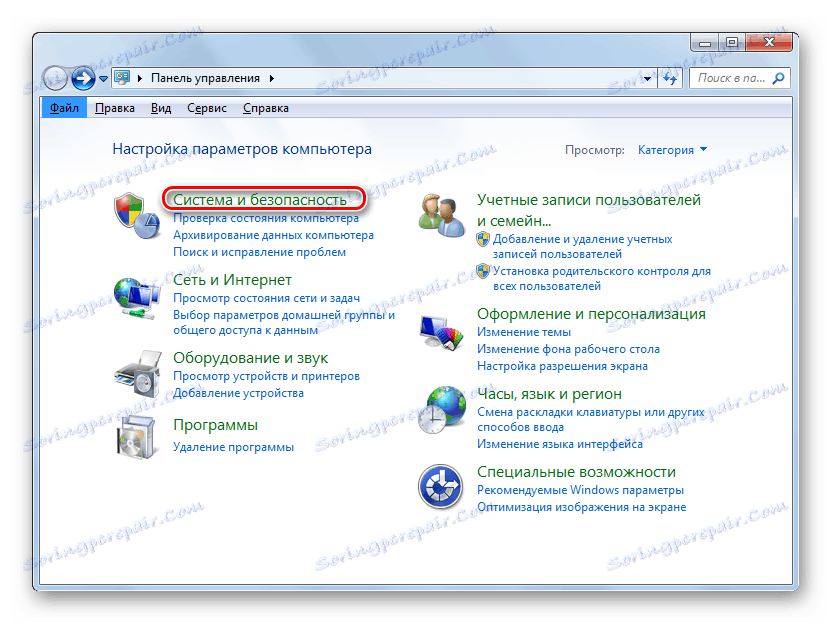
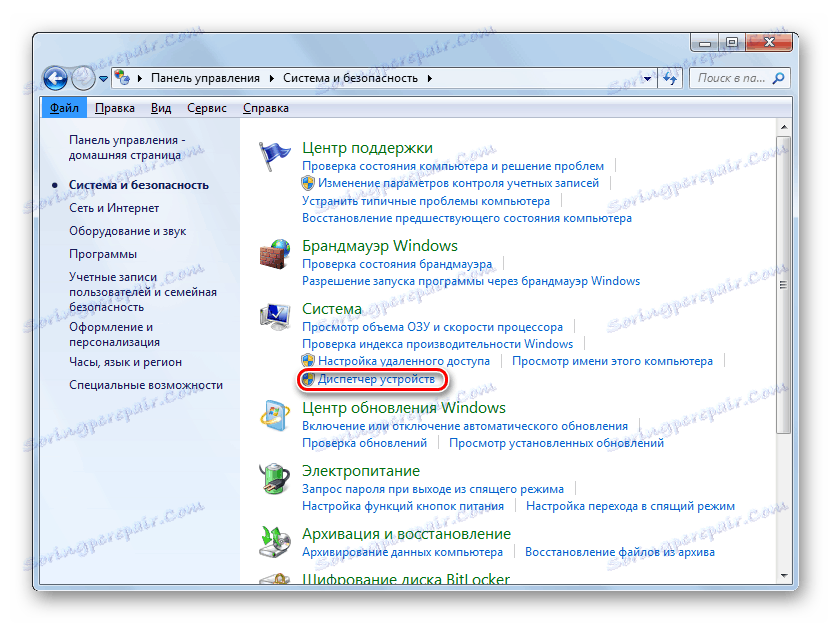
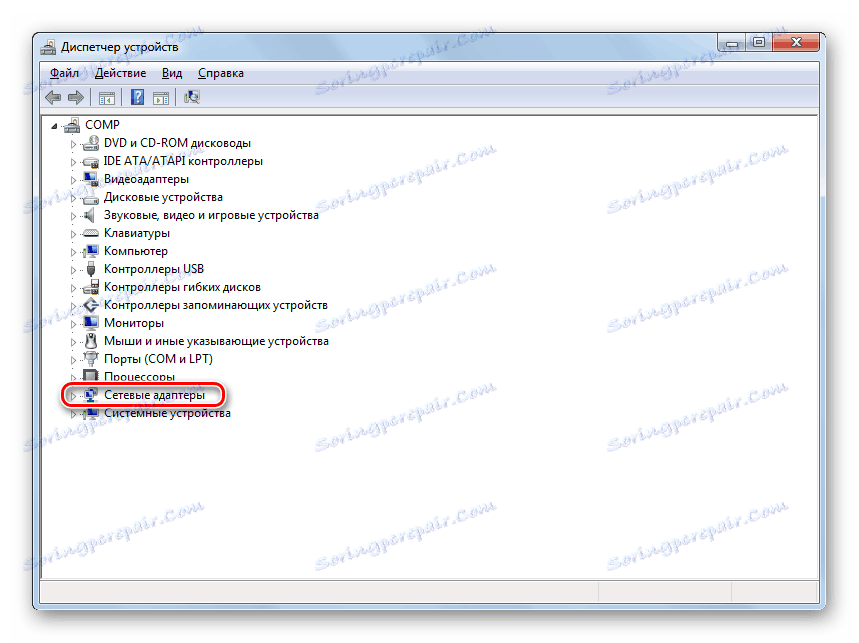
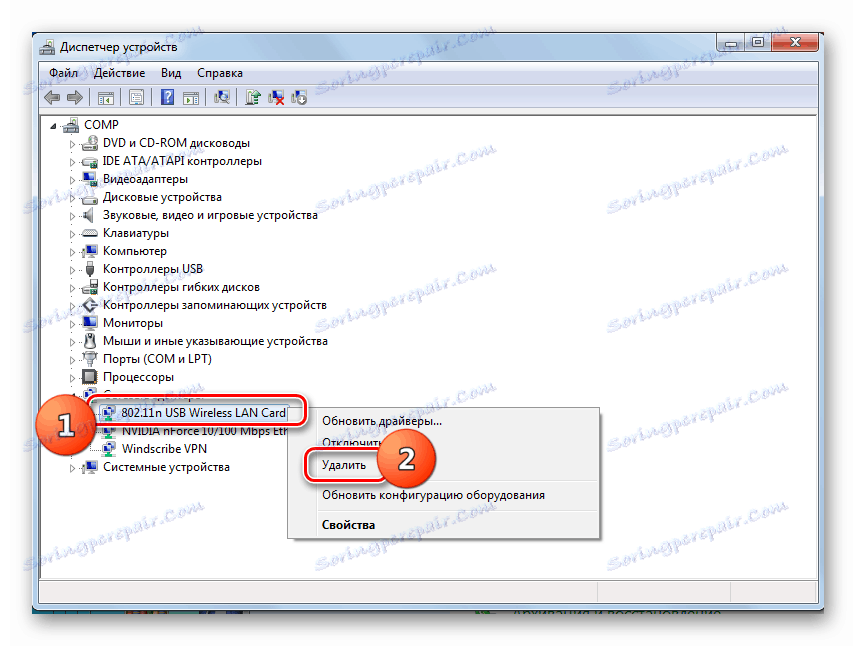


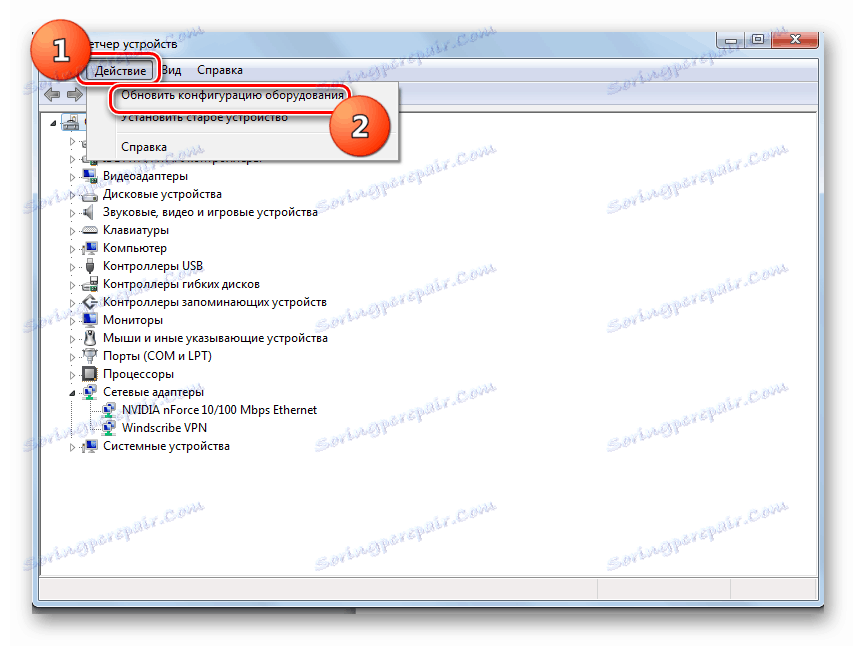
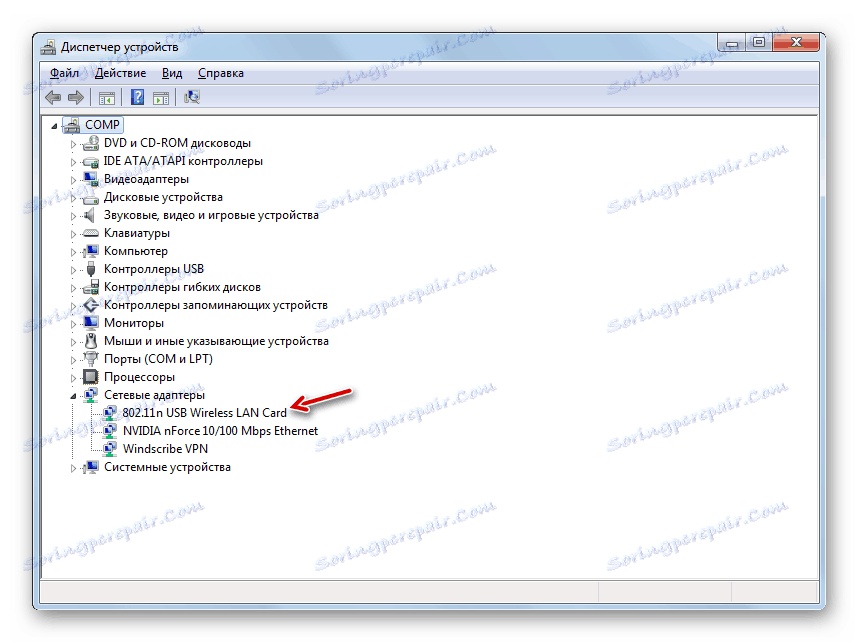
Postoje slučajevi s problemima s vozačima kada gore navedeni algoritam postupaka ne pomaže. Tada morate ukloniti trenutne upravljačke programe i instalirati analogni proizvođač mrežne kartice. Ali prije uklanjanja, pobrinite se da imate odgovarajuće upravljačke programe. Treba ih pohraniti na instalacijskom disku koji je isporučen s mrežnom karticom ili adapterom. Ako nemate takav disk, potreban softver možete preuzeti s službene web stranice proizvođača.
Upozorenje! Ako ćete preuzeti upravljačke programe s službene web stranice proizvođača, morate to učiniti prije nego što započnete postupak uklanjanja trenutnih. To je zbog činjenice da nakon deinstalacije ne možete ići na World Wide Web, i stoga preuzeti potrebne predmete.
- Idite na odjeljak "Mrežni prilagodnici" u Upravitelju uređaja. Odaberite stavku putem koje je uspostavljena veza s internetom i kliknite ga.
- U prozoru svojstava adaptera prijeđite na odjeljak "Driver" .
- Da biste uklonili upravljački program, kliknite "Ukloni".
- U dijaloškom okviru koji se otvori označite okvir pokraj "Izbriši programe ..." i potvrdite svoje radnje klikom na "U redu" .
- Nakon toga će se izvršiti postupak uklanjanja vozača. Zatim umetnite instalacijski CD s upravljačkim programima ili pokrenite instalacijski program koji ste prethodno preuzeli s službene stranice proizvođača hardvera. Nakon toga slijedite sve preporuke koje će se prikazati u trenutnom prozoru. Vozač će biti instaliran na računalu, a mrežna veza vjerojatno će biti obnovljena.
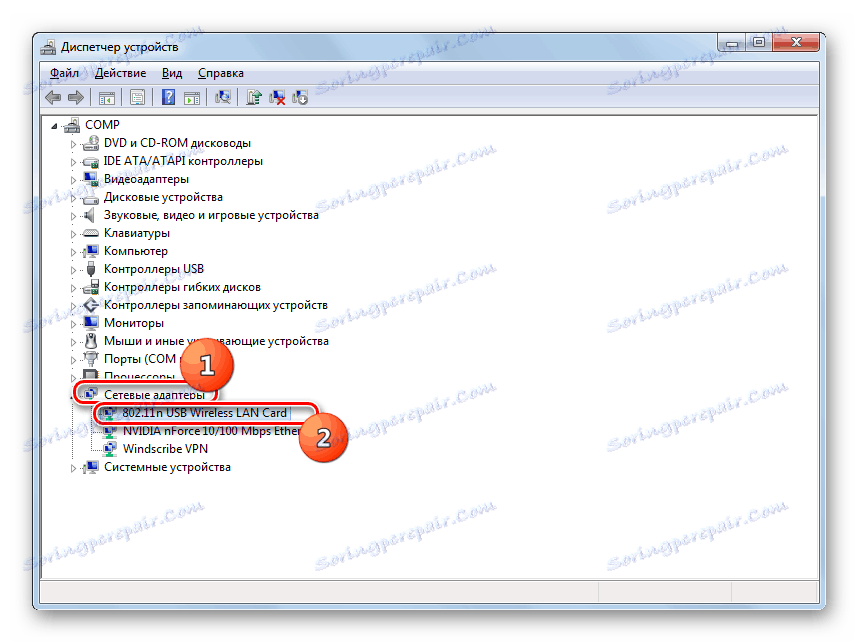
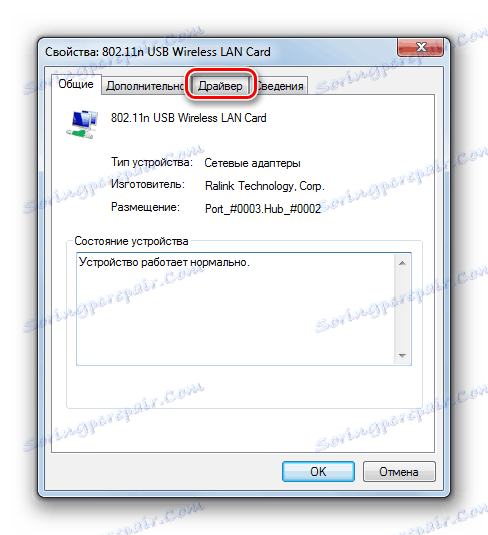


Postoji nekoliko opcija za pogrešku s neidentificiranom mrežom u sustavu Windows 7 kada se pokušavate povezati s internetom. Rješavanje problema ovisi o njenom posebnom uzroku. Ako je problem uzrokovan nekom vrstom kvara ili pogrešnim postavkama sustava, tada se u većini slučajeva može riješiti konfiguriranjem adaptera putem sučelja OS-a ili ponovnim instaliranjem upravljačkih programa.

